- Mitglied seit
- 28 Jul 2004
- Beiträge
- 701
- Punkte für Reaktionen
- 0
- Punkte
- 16
Nachtrag: Dieser Router benötigt ein VDSL Modem um mit VDSL Online gehen zu können. Ich verwende ein Speedport 300HS
Also nachdem ich meine Fritzbox 7390 wegen der Ständigen Instabilitäten und Macken (ständige Reboots und Wlan Reichweite) an meinem VDSL 50000 Anschluß in Rente geschickt habe, überlegte ich mir Alternative Hardware Anzuschaffen.
Erst verrichtete mein Alix unter DD-WRT diese Aufgabe. Da ich aber die Alix Plattform für ein Anderes Projekt benötige musste ein Anderes Gerät her. Ich habe mich für den TL-WR1043ND von TP-Link entschieden da dieser in der Lage ist von WAN nach LAN über NAT einen Datendurchsatz von über 55 Mbit zu schaffen und für einen Preis von unter 50 Euro zu bekommen ist.
Da der TL-WR1043ND mit der Originalfirmware nicht VLAN fähig ist, musste eine andere Firmware her. Da DD-WRT für diesen Router noch nicht in der Lage ist das VLAN Tagging zu beherrschen (oder ich bin zu Blöd dafür) habe ich kurzer Hand zu OpenWRT gegriffen.
Da die Konfiguration von dem DD-WRT verwöhnten Usern nicht leicht zu bewerkstelligen ist werde ich mal die Wesentlichen schritte darlegen.
Als erstes muß der Router geflasht werden das geschiet am einfachsten über die Funktion Firmwareupdate. Verwendet dazu bitte diese Datei.
Nun wird OpenWRT ins Flash geschrieben. Bitte auf keinen Fall den Router vom Strom Trennen bis er von selbst neu Startet!!!
Schließt den Router wenn nicht schon geschehen über einen der 4 Lan Ports an euren Rechner an und geht mit eurem Browser auf 192.168.1.1
Nach der Vergabe von Username und Passwort können wir mit der Konfiguration los Legen.
Als erstes legen wir das VLAN Tagging fest das geschieht hier auf Bild1
Für VDSL von der Telekom und 1und1 gilt Vlan7 wie auf dem Bild.
Für Netcologne nehmt ihr VLAN10.
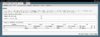
Danach gebt Ihr Eure Zugangsdaten ein. Das geschieht hier.
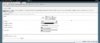
Wenn ihr ein Euer Modem (bei mir Speedport 300 HS) angeschlossen ist am WAN
Solltet ihr nun Online Gehen können.
Nun Kommen wir zu IP Aktualisierung von OpenDNS.
Dazu müssen wir auf dem Router noch einige Pakete installieren. Das geht hier.
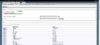
Bitte nacheinander unter Download and Install die Pakete curl und nano installieren.
Nun müssen wir uns via ssh in den Router einloggen. Dafür müßt ihr aber erst im WEBIF unter System -> Administration das Routerpasswort gesetzt haben.
Nun erstellen wir das OpenDNS IP Updateskript welches immer gestartet wird wenn eure IP sich ändert.
Loggt euch nun mit hilfe von Putty in den Router ein.
gebt Zeile für Zeile folgende Befehle ein.
Ihr solltet nun im Texteditor Nano Landen das sieht ungefär so aus.
Natürlich noch ohne das Skript.

Also den Code einfach via C&P ins Fenster Kopieren.
Nun Machen wir die Datei noch ausführbar.
Und ab der nächsten Einwahl aktualisiert der Router seine IP-Adresse bei OpenDNS.
Um nun die Kiste dazu zu bringen auch die DN-Server von OpenDNS zu nutzen muß man dem Gerät verbieten die Provider DNS zu nutzen und die OpenDN Server eintragen. Also Schaut aufs Bild dann seht ihr schon wie es geht.
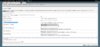
Noch Fragen? Fragt aber bitte nicht via PM!
Ein User Fragt:
Hallo,
ich beabsichtige mir ebenfalls einen solchen Router zu kaufen. Hast Du eine Ahnung, ob man darauf ( über z.b. OpenWRT ) Astersik installieren kann ?
Danke für Deine Info.
@User: Mir ist nicht bekannt das jemand für den Atheros Prozessor in diesem Router Asterisk kompiliert hat. Aber mit ner Crosscompilerumgebung und viel Know How kannste es ja selber mal versuchen. Bei Erfolg hier melden.
PS: Bei mir ist OpenDNS wieder rausgeflogen weil der Einsatz von OpenDNS zu Routingproblemen führt.
Sites die durch Content Delivery Networks ausgeliefert werden machen erhebliche Ladeprobleme.
Also nachdem ich meine Fritzbox 7390 wegen der Ständigen Instabilitäten und Macken (ständige Reboots und Wlan Reichweite) an meinem VDSL 50000 Anschluß in Rente geschickt habe, überlegte ich mir Alternative Hardware Anzuschaffen.
Erst verrichtete mein Alix unter DD-WRT diese Aufgabe. Da ich aber die Alix Plattform für ein Anderes Projekt benötige musste ein Anderes Gerät her. Ich habe mich für den TL-WR1043ND von TP-Link entschieden da dieser in der Lage ist von WAN nach LAN über NAT einen Datendurchsatz von über 55 Mbit zu schaffen und für einen Preis von unter 50 Euro zu bekommen ist.
Da der TL-WR1043ND mit der Originalfirmware nicht VLAN fähig ist, musste eine andere Firmware her. Da DD-WRT für diesen Router noch nicht in der Lage ist das VLAN Tagging zu beherrschen (oder ich bin zu Blöd dafür) habe ich kurzer Hand zu OpenWRT gegriffen.
Da die Konfiguration von dem DD-WRT verwöhnten Usern nicht leicht zu bewerkstelligen ist werde ich mal die Wesentlichen schritte darlegen.
Als erstes muß der Router geflasht werden das geschiet am einfachsten über die Funktion Firmwareupdate. Verwendet dazu bitte diese Datei.
Nun wird OpenWRT ins Flash geschrieben. Bitte auf keinen Fall den Router vom Strom Trennen bis er von selbst neu Startet!!!
Schließt den Router wenn nicht schon geschehen über einen der 4 Lan Ports an euren Rechner an und geht mit eurem Browser auf 192.168.1.1
Nach der Vergabe von Username und Passwort können wir mit der Konfiguration los Legen.
Als erstes legen wir das VLAN Tagging fest das geschieht hier auf Bild1
Für VDSL von der Telekom und 1und1 gilt Vlan7 wie auf dem Bild.
Für Netcologne nehmt ihr VLAN10.
Danach gebt Ihr Eure Zugangsdaten ein. Das geschieht hier.
Wenn ihr ein Euer Modem (bei mir Speedport 300 HS) angeschlossen ist am WAN
Solltet ihr nun Online Gehen können.
Nun Kommen wir zu IP Aktualisierung von OpenDNS.
Dazu müssen wir auf dem Router noch einige Pakete installieren. Das geht hier.
Bitte nacheinander unter Download and Install die Pakete curl und nano installieren.
Nun müssen wir uns via ssh in den Router einloggen. Dafür müßt ihr aber erst im WEBIF unter System -> Administration das Routerpasswort gesetzt haben.
Nun erstellen wir das OpenDNS IP Updateskript welches immer gestartet wird wenn eure IP sich ändert.
Loggt euch nun mit hilfe von Putty in den Router ein.
gebt Zeile für Zeile folgende Befehle ein.
Code:
cd /etc/ppp/ip-up.d
nano S02opendnsIhr solltet nun im Texteditor Nano Landen das sieht ungefär so aus.
Natürlich noch ohne das Skript.

Also den Code einfach via C&P ins Fenster Kopieren.
Code:
#!/bin/sh
USER="Euer OpenDNS User Name"
PASS="Euer OpenDNS Passwort"
DOMAIN="Der OpenDNS Alias, also der Name eures Netzwerkes bei OpenDNS."
/usr/bin/curl -k -m 60 -u $USER:$PASS https://updates.opendns.com/account/ddns.$Nun Machen wir die Datei noch ausführbar.
Code:
chmod u+x /etc/ppp/ip-up.d/S02opendnsUnd ab der nächsten Einwahl aktualisiert der Router seine IP-Adresse bei OpenDNS.
Um nun die Kiste dazu zu bringen auch die DN-Server von OpenDNS zu nutzen muß man dem Gerät verbieten die Provider DNS zu nutzen und die OpenDN Server eintragen. Also Schaut aufs Bild dann seht ihr schon wie es geht.
Noch Fragen? Fragt aber bitte nicht via PM!
Ein User Fragt:
Hallo,
ich beabsichtige mir ebenfalls einen solchen Router zu kaufen. Hast Du eine Ahnung, ob man darauf ( über z.b. OpenWRT ) Astersik installieren kann ?
Danke für Deine Info.
@User: Mir ist nicht bekannt das jemand für den Atheros Prozessor in diesem Router Asterisk kompiliert hat. Aber mit ner Crosscompilerumgebung und viel Know How kannste es ja selber mal versuchen. Bei Erfolg hier melden.
PS: Bei mir ist OpenDNS wieder rausgeflogen weil der Einsatz von OpenDNS zu Routingproblemen führt.
Sites die durch Content Delivery Networks ausgeliefert werden machen erhebliche Ladeprobleme.
Zuletzt bearbeitet:


